win10系统如何清理以前系统安装文件?
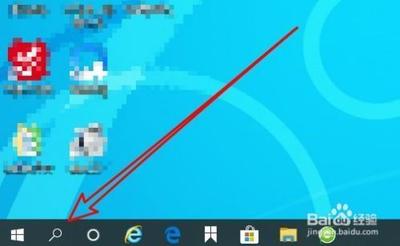
一、利用系统自带功能清理
- 通过设置中的存储选项清理
- 首先,在桌面左下角的Win图标处点击鼠标右键,选择“设置”选项。
- 接着在弹出的窗口中,点击“设置”按钮,进入系统设置界面。
- 然后点击“系统”选项,再于左侧导航栏中选择“存储”。
- 在存储设置界面的右侧区域找到“临时文件”并点击进入。
- 在临时文件界面中,找到“以前的Windows安装文件”这个选项并勾选它,点击上方的“删除文件”按钮,系统将会自动清理以前的系统安装文件,不过在执行此操作之前,请确保您不再需要这些安装文件,并且已经备份了重要的数据。
- 通过磁盘清理工具清理
- 右键点击C盘(一般系统盘为C盘),选择属性。
- 在弹出的属性界面下,选择磁盘清理,系统将自动扫描并列出可以清理的文件。
- 在磁盘清理的对话框中间偏下的位置,点击“清理系统文件”的按钮,这时候会重新扫描磁盘中的各类文件。
- 在新打开的对话框中,在“要删除的文件”下面,找到“以前的Windows安装”选项,选中后点击确定按钮,此时会提示如果清理以前的Windows安装或临时安装文件,则不能将计算机恢复到以前版本的Windows,考虑清楚后点击是,即可删除以前的旧系统文件。
二、借助第三方工具清理(如CCleaner)
- 下载安装
- 首先从正规渠道下载CCleaner软件并安装到电脑上。
- 使用步骤
- 打开CCleaner软件,它可以扫描并清理无效的注册表项、临时文件、无用的软件残留等,按照工具的指引进行操作,确保选项正确设置,其中也可以对以前系统安装文件相关的残留进行清理,但在清理之前同样建议备份重要数据,避免误删重要文件。
本篇文章所含信息均从网络公开资源搜集整理,旨在为读者提供参考。尽管我们在编辑过程中力求信息的准确性和完整性,但无法对所有内容的时效性、真实性及全面性做出绝对保证。读者在阅读和使用这些信息时,应自行评估其适用性,并承担可能由此产生的风险。本网站/作者不对因信息使用不当或误解而造成的任何损失或损害承担责任。
